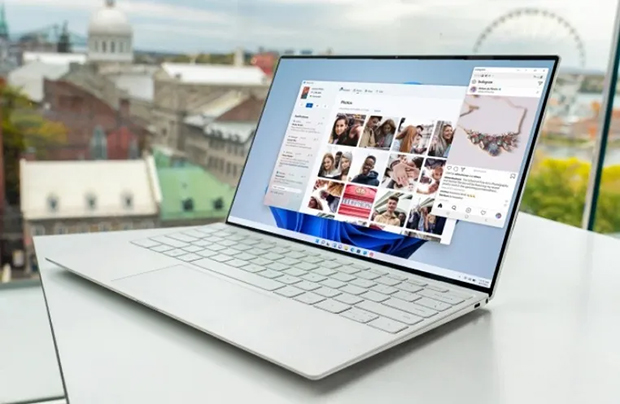Microsoft no quiere dejar nada al azar en el futuro de su experiencia con Windows 11 y sistemas operativos posteriores, por eso este lunes 20 de mayo presentó una herramienta llamada Recall, que permitirá llegar a todos esos rincones de su PC y rescatar cualquier acción que hayas hecho en el tiempo.
Recall incluye el registro de las cosas que haces en las aplicaciones, el seguimiento de las comunicaciones en reuniones en vivo, el recuerdo de todos los sitios web que has visitado para investigar y más. Todo lo que necesita hacer es realizar una acción de «Recordar», que es como una búsqueda impulsada por IA, y presentará una instantánea de ese período de tiempo que le brinda contexto de la memoria.
«Ahora, con Recall, puede acceder virtualmente a lo que ha visto o hecho en su PC de una manera que se siente como tener memoria fotográfica. Los ordenadores Copilot+ organizan la información como lo hacemos nosotros, basándose en relaciones y asociaciones únicas para cada una de nuestras experiencias individuales. Esto te ayuda a recordar cosas que quizás hayas olvidado para que puedas encontrar lo que buscas de forma rápida e intuitiva simplemente utilizando las señales que recuerdas», dice el jefe de Windows y Surface de Microsoft, Pavan Davuluri.
«Puedes desplazarte a través del tiempo para encontrar el contenido que necesitas en tu línea de tiempo en cualquier aplicación, sitio web, documento o más. Interactúa de forma intuitiva con instantáneas con screenray para ayudarte a dar el siguiente paso mediante acciones sugeridas basadas en el reconocimiento de objetos. Y vuelva a donde estaba, ya sea a un correo electrónico específico en Outlook o al chat correcto en Teams», agregan en Microsoft.
Recall aprovecha su índice semántico personal, construido y almacenado completamente en su dispositivo. Tus instantáneas son tuyas; permanecen localmente en su PC. Puede eliminar instantáneas individuales, ajustar y eliminar intervalos de tiempo en Configuración o hacer una pausa en cualquier momento directamente desde el icono de la bandeja del sistema en la barra de tareas. También puede filtrar aplicaciones y sitios web para que no se guarden.
Con información de DigitalTrends